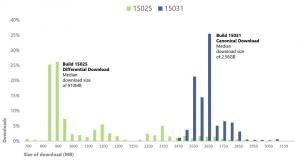Windows 10의 시작 메뉴에서 그룹 타일
Windows 10에는 Windows 8에 도입된 Live Tiles와 클래식 앱 바로 가기가 결합된 완전히 새로워진 시작 메뉴가 함께 제공됩니다. Windows 10의 기본 시작 메뉴에 만족하고 다음과 같은 타사 시작 메뉴 교체를 사용하지 않는 경우 클래식 쉘, 고정된 타일을 그룹으로 정렬하고 기본 설정에 따라 이름을 지정하는 것이 유용할 수 있습니다.
Windows 10에는 PC에 설치된 Universal(Store) 앱에 대한 Live Tile 지원이 있습니다. 이러한 앱을 시작 메뉴에 고정하면 라이브 타일에 뉴스, 일기 예보, 이미지 등과 같은 동적 콘텐츠가 표시됩니다. 예를 들어 다음을 추가할 수 있습니다. 유용한 데이터 사용 라이브 타일.
Windows 10에서는 다양한 항목을 시작 메뉴에 고정할 수 있습니다. 여기에는 다음이 포함됩니다.
- 이메일 계정
- 세계 시계
- 사진
- 모든 파일 또는 폴더
- 시작 메뉴의 앱
- 실행 파일
- 개별 설정 페이지 및 해당 카테고리
원하는 항목을 시작 메뉴에 고정하면 고정된 타일을 그룹으로 구성할 수 있습니다.
Windows 10의 시작 메뉴에서 타일을 그룹화하려면,
- 시작 메뉴를 엽니다.
- 이동하려는 타일을 마우스 왼쪽 버튼으로 클릭한 상태로 유지합니다.
- 타일을 같은 그룹 또는 다른 그룹 내로 끕니다.
- 원하는 위치에 타일을 놓습니다.
타일을 그룹 안팎으로 이동하면 해당 그룹의 다른 타일이 자동으로 재정렬됩니다.
그룹 이름 바꾸기
Windows 10에서는 시작 메뉴에서 타일 그룹의 이름을 변경할 수 있습니다. Play, Create 등과 같이 이미 이름이 지정된 여러 그룹과 함께 제공됩니다. 수동으로 시작에 고정된 앱은 이름이 지정되지 않은 새 그룹에 추가됩니다.
Windows 10에서 타일 그룹의 이름을 바꾸려면, 그룹 이름을 클릭합니다. 이름을 편집할 수 있게 됩니다. 원하는 것으로 변경하십시오.
이름이 지정되지 않은 그룹의 경우 그룹 이름이 있어야 하는 위치에 마우스 포인터를 올려 놓습니다. 그룹 이름을 지정하라는 메시지가 표시됩니다.
그룹 이름을 제거하고 이름을 지정하지 않으려면 이름 바꾸기를 시작하고 이름 값을 지워서 비워 둡니다. 편집 모드에서 그룹 이름 옆에 있는 작은 "x" 버튼을 사용할 수 있습니다.
그룹 이동
- 시작 메뉴를 엽니다.
- 그룹 이름 행 위로 마우스 포인터를 가져갑니다. 그룹 이름 옆에 두 개의 수평선이 표시됩니다.
- 라인을 클릭앤홀드하고 그룹 이동을 시작합니다.
- 그룹을 배치할 새 위치에 그룹 표시줄 자리 표시자가 나타날 때까지 그룹을 계속 이동합니다.
- 그룹을 이동하려면 마우스 왼쪽 버튼을 놓습니다.
새 그룹 만들기
이것은 매우 간단합니다. 기존 그룹의 타일을 시작 메뉴의 빈 공간으로 끌어다 놓기만 하면 됩니다. 이동한 타일만 포함하는 새 그룹이 즉시 생성됩니다.
그게 다야
관심 기사.
- Windows 10의 시작 메뉴에서 타일 폴더 만들기
- Windows 10의 백업 및 복원 시작 메뉴 레이아웃
- Windows 10의 모든 앱에서 시작 메뉴 항목 이름 바꾸기
- Windows 10에서 라이브 타일 캐시를 지우는 방법
- Windows 10 사용자의 기본 시작 메뉴 레이아웃 설정
- Windows 10의 시작 메뉴에서 사용자 폴더 백업
- Windows 10 시작 메뉴에서 한 번에 라이브 타일 비활성화
- Windows 10에 로그온하는 동안 라이브 타일 알림을 지우는 방법
- 팁: Windows 10 시작 메뉴에서 더 많은 타일 활성화